
Apple HomePod je chytrý reproduktor, který dokáže provádět úkoly, jako je ovládání chytré domácnosti, poskytování zpráv a sportovních výsledků a překlad slov do jiných jazyků. Abyste mohli využívat těchto chytrých funkcí, musíte znát správné příkazy. Tento článek uvádí 134 nejběžnějších a nejužitečnějších dovedností HomePodu (konkrétní funkce nebo úkoly podporované chytrým reproduktorem). Každý zde uvedený příkaz začněte slovy: „Hej, Siri.“ Slova uvedená v závorkách níže -[like this]—Jsou proměnné, které můžete přizpůsobit svým potřebám. HomePod funguje pouze s jedním uživatelským účtem – tím, který patří iPhonu, který zařízení nastavil na prvním místě. Když tedy požádáte Siri o vytvoření poznámky nebo připomenutí, zobrazí se pouze na tomto účtu iPhone/iCloud. Toto nastavení nemůžete změnit bez nastavení HomePodu s novým iPhone.
Hudební dovednosti HomePod
- „Hrát si [song name]“nebo„ Hrát [song name] podle [artist name]. „
- „Hrát si [album name]“nebo„ Hrát [album name] podle [artist name]. „
- „Hrát si [album name] zamíchal. „
- „Hrajte nejnovější [artist name] album.“
- „Přehrávejte hudbu podle [artist name]. “
- „Hrajte top 10 [genre name] písničky. „
- „Přehrávejte skladby z [decade]. „
- „Přehrávejte hity z [decade]. „
- „Pusťte si skladbu číslo 1 od [date]. „
- „Hrát [movie name] zvukový doprovod. „
- „Hrát si seznam skladeb. „
- „Přidat tuto skladbu do seznam skladeb. „
- „Zamíchej moje seznam skladeb. „
- „Zahrajte si živou verzi této písně.“
- „Kdo to zpívá?“
- „Kdo to byl? [drummer/guitarist/etc.] na tuto píseň? „
- „Jak se jmenuje tato píseň?“
- „Přidat tuto skladbu do mé knihovny“
- „Tahle písnička se mi líbí.“
- „Hrajte více takových skladeb.“
- „Nikdy nehraj [this song/song name] znovu.“
- „Po tomhle si zahraj [song name]. „
- „V jakém roce tato píseň vyšla?“
- „Pověz mi víc o tomto umělci.“
- „Kdy to bylo zaznamenáno?“
- „Zvyšte/snižte hlasitost.“
- „Zvyšte/snižte hlasitost na [1-100]. „
- „Přeskoč tuto píseň.“
- „Přehraj další skladbu.“
- „Přehrát předchozí skladbu.“
- „Hraj a [mood/activity] píseň.“
Dovednosti podcastu HomePod

- „Hrát si [podcast name]. „
- „Hrát [number] epizoda z [podcast name]. “
- „Zahrajte si nejnovější epizodu [podcast name]. „
- „Přehrajte mé nejnovější podcasty.“
- „Co je to za podcast?“
- „Popsat [podcast name]. „
- „Pozastavit/přehrát.“
- „Skočit zpět [amount of time]. „
- „Přeskoč dopředu [amount of time]. „
- „Zahraj to [speed; twice as fast, etc.]. „
- „Zvyšte/snižte hlasitost.“
- „Zvyšte/snižte hlasitost na [1-100]. „
Rádiové dovednosti HomePod
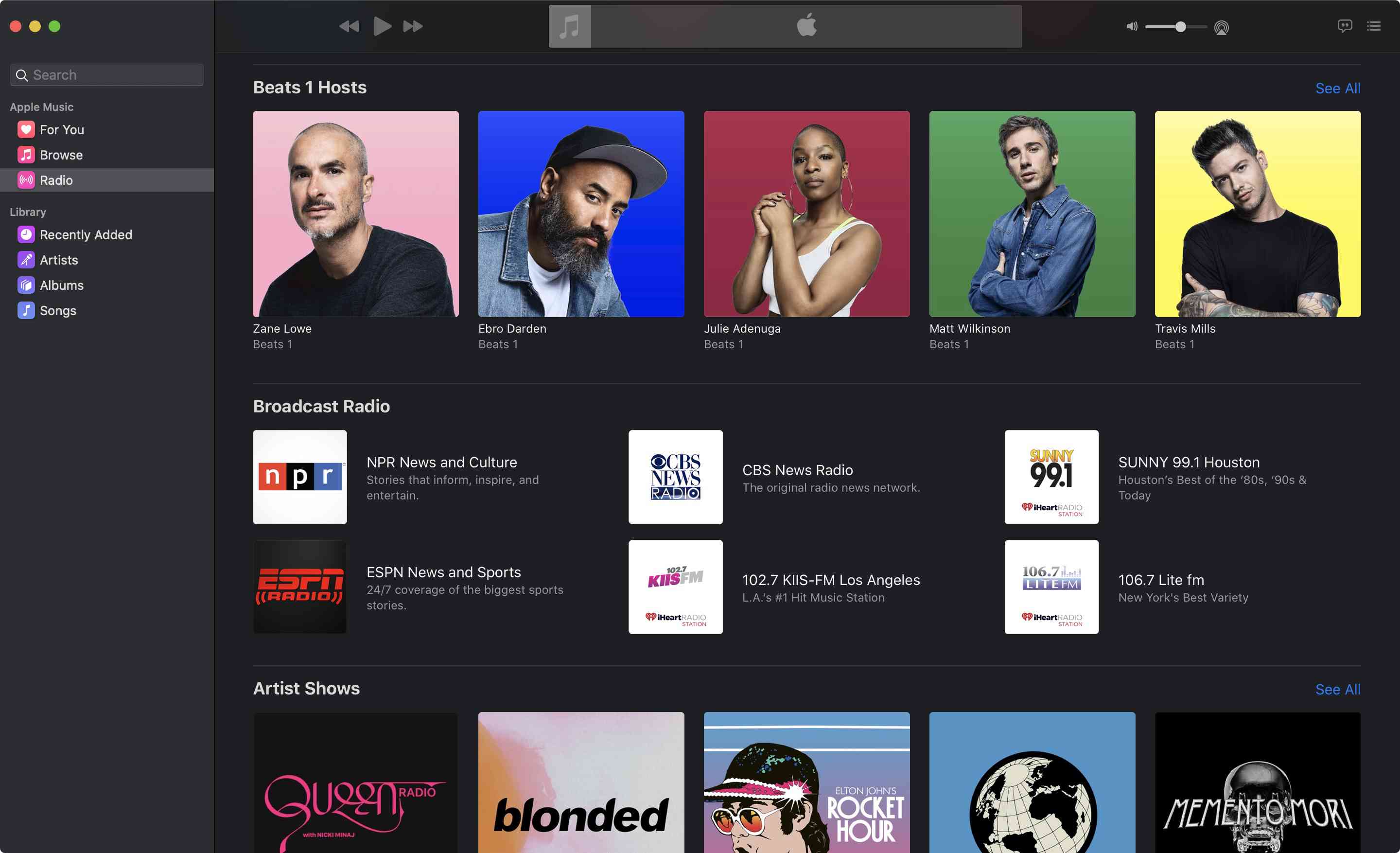
Na platformě Apple máte více způsobů, jak poslouchat hudbu, než jen hledat umělce a alba. Beats 1 je streamovací rozhlasový systém, který vám umožní poslouchat živé programování, které obsahuje vybrané seznamy skladeb od různých hostitelů. Pokud nemáte chuť na hudbu, můžete také přistupovat k dalším stanicím, které poskytují zprávy, sport, místní a veřejnoprávní rozhlas. Pomocí těchto příkazů se můžete obejít Beats 1 pomocí hlasu a reproduktoru HomePod.
- „Play Beats 1.“
- „Hrajte rádio NPR.“
- „Vytvořte rozhlasovou stanici na základě [artist name]. „
- „Hrát si [genre name] rádio.“
- „Pusťte si hudbu, která se mi líbí.“
- „Zvyšte/snižte hlasitost.“
- „Zvyšte/snižte hlasitost na [1-100]. „
Dovednosti zprávy HomePod

- „Odeslat zprávu uživateli [contact name] [message content]. „
- „Odeslat zprávu uživateli [multiple contact names for group message] [message content]. „
- „Mám nějaké nové zprávy?“
- „Přečtěte si mé nové zprávy.“
- „Přečtěte si mé zprávy od [contact name]. „
- „[Chat app name] zpráva [contact name] [message content]. „
Mezi podporované chatovací aplikace patří Skype, Viber, WeChat, WhatsApp. Aplikace musí být nainstalována ve vašem iPhone.
Dovednosti HomePod Smart Home
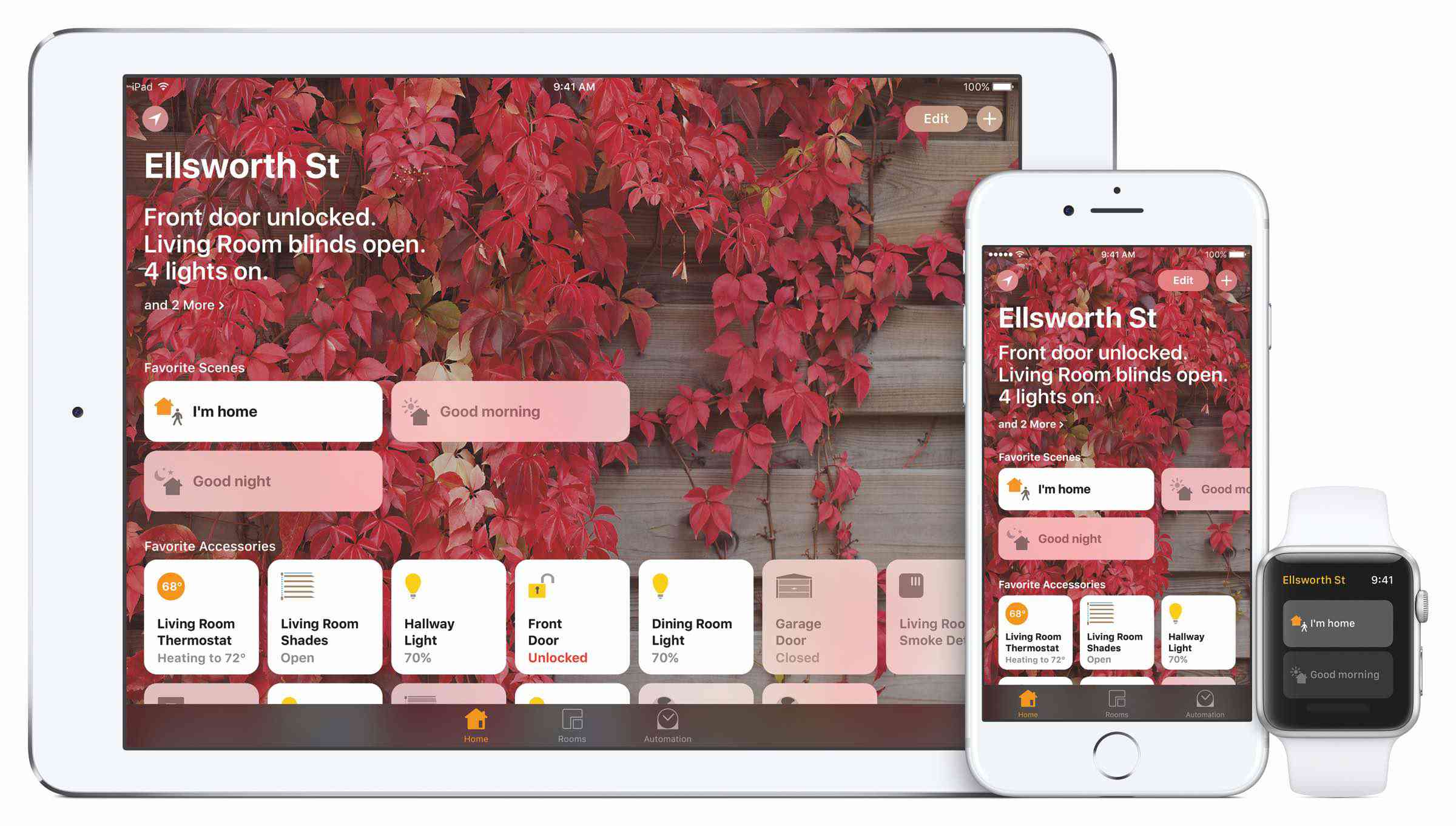
- „Zapnout [device name; lights/fan/etc.]. „
- „Vypni [device name]. „
- „Zapnout/vypnout [device name] v [room]. „
- „Nastavte teplotu na [temperature]. „
- „Nastavit teplotu v [room name] na [temperature]. „
- „Upravte světla na [desired brightness]. „
- „Zapni světla [room] na [desired brightness]. „
- „Udělej světla [color] v [room]. „
- „Jsem [HomeKit scene name; home, leaving, etc.]. „
- „Nastav můj [scene name] scéna.“
- „Jsou zapnutá světla? [room]? „
- „Jsou garážová vrata otevřená?“
- „V jaké je teplota [room]“?
Pokud máte nastavený rozbočovač pro chytrou domácnost a chcete vzdáleně ovládat zařízení v tomto umístění, použijte všechny výše uvedené příkazy a určete umístění. Například:
- „Vypni [device name] v [location] Dům.“
- „Nastavte teplotu v [location] na [temperature]. „
Dovednosti připomenutí HomePodu
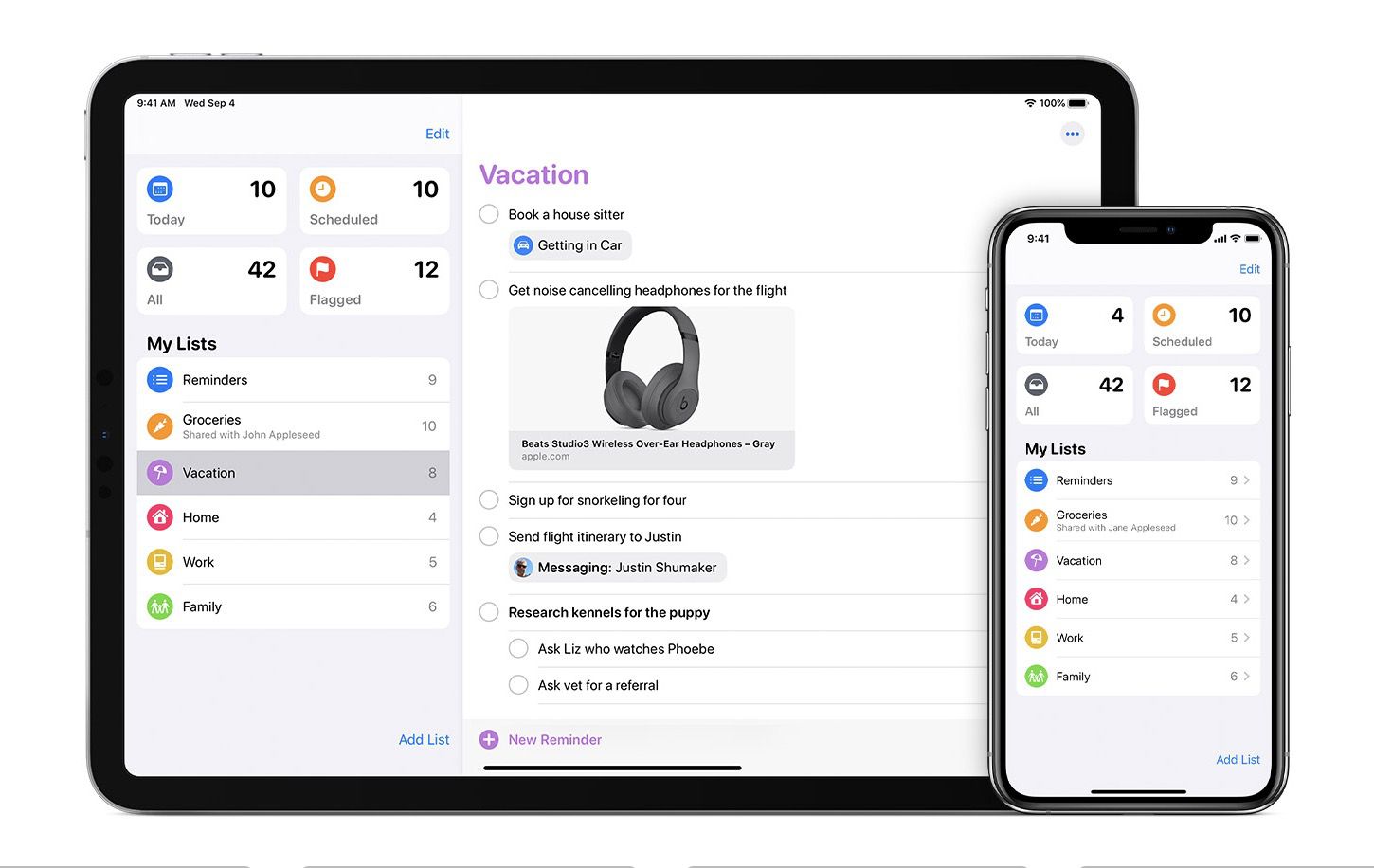
- „Připomeň mi to [task]. „
- „Přidat [item] mému [list name]. „
- „Připomeň mi to [item] když já [location information; leave the house, get home, etc.]. „
- „Označit [task] jako kompletní. „
- „Mám nějaké připomenutí?“
- „Zrušte moje [task] připomínka.“
HomePod Alarm/Časovač/Hodinové dovednosti

- „Nastavit časovač pro [amount of time]. „
- „Ukončete časovač.“
- „Pozastav časovač.“
- „Změňte časovač na [time]. „
- „Kolik času zbývá do časovače?“
- „Kolik je v něm hodin? [place]? „
- „Kdy je letní čas?“
- „Probuď mě v [time]. „
- „Změň můj [time] alarm na [new time]. „
- „Podřimovat.“
- „Zastavit/vypnout alarm.“
- „Nastavit budík pro [time]. „
- „Nastavit budík pro [time] na [day]. „
- „Nastavit budík pro [time] každý [day/days]. „
- „Nastavit budík pro [time/day] s názvem [name]. „
- „Jaké mám alarmy?“
Sportovní dovednosti HomePod

- „Dělal [team name] vyhrát minulou noc? „
- „Jaké bylo skóre? [team name]poslední hra? „
- „Když dělám [team name] hrát dál? “
- „V čem týmy hrají [sporting event]? „
- „Co [sport/league] hrají se dnes hry? „
- „Kolik [points/touchdowns/home runs/other statistic] dělal [player name] mít včera? „
PočasíPodmínky počasí

- „Jaká je venku teplota?“
- „Jaká je dnešní předpověď?“
- „Budu dnes potřebovat deštník?“
- „Jaká je předpověď počasí na zítra?“
- „Jaké je počasí [location name]? „
- Kdy vychází slunce [location name]? „
Různé Informační dovednosti HomePod
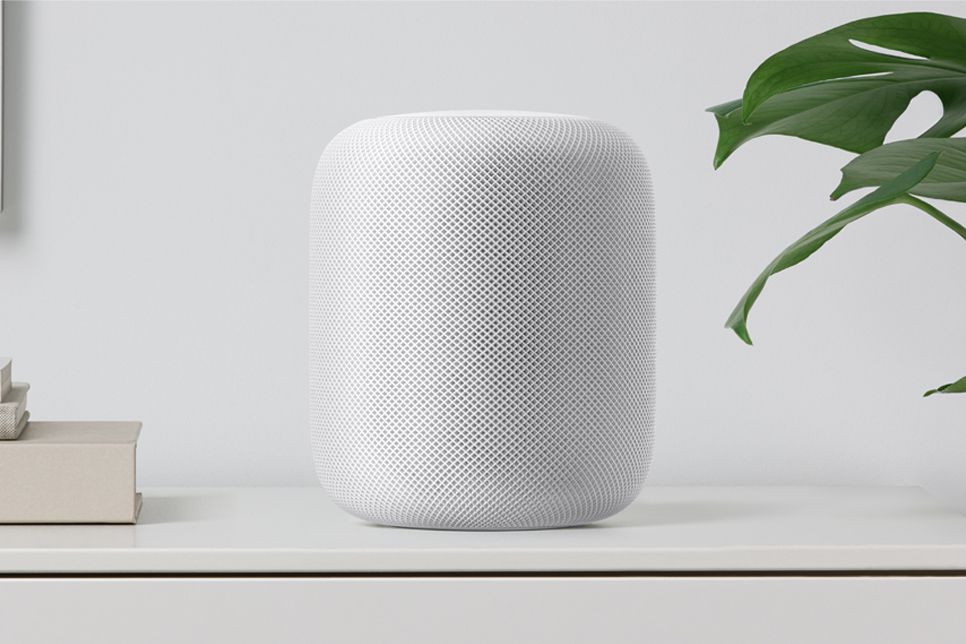
Poznámky (ve výchozím nastavení používá aplikaci Apple Notes)
- „Vytvořit novou poznámku.“
- „Vytvořte novou poznámku s názvem
The 134 Best HomePod Skills to Know. „ - „Přidat [content] mému [note title] Poznámka.“
- „Vytvoř nový [note app name] volaná poznámka
The 134 Best HomePod Skills to Know. „ - Přidat [content] mému [note app name]
The 134 Best HomePod Skills to Know. „
Mezi podporované aplikace pro poznámky patří Evernote, OmniFocus, Picniic, Remember The Milk, Streaks a Things. Aplikace musí být nainstalována ve vašem iPhone.
Vaření
- „Kolik [unit] jsou v a [unit]? “
- Například: „Kolik lžiček na lžíci?“
- „Kolik kalorií je v [amount] z [food]? „
Provoz
- „Jaký je provoz na cestě do práce?“
- „Jak dlouho trvá cesta autem? [location]? „
Zprávy
- „Jaké jsou nejnovější zprávy?“
- „Jaké jsou nejnovější sportovní zprávy?“
- Vyberte preferovaný zdroj zpráv tím, že požádáte HomePod, aby „změnil zdroj zpráv na [name]. „NPR News je výchozí, ale mezi další možnosti patří CNN, Fox a Washington Post (V Anglii jsou mezi možnostmi Sky News a LBC. V Austrálii jsou možnosti ABC, SBS a Seven Network).
Zásoby
- „Jak si vede akciový trh?“
- „Jak to je [stock exchange name] děláš dnes? „
- „Jaká je cena akcií? [company name/stock symbol]? „
- „Jaká je tržní kapitalizace? [company name]? „
- „Srovnej [company name/stock symbol] a [stock exchange name]“
Překlad
HomePod dokáže překládat fráze z angličtiny do francouzštiny, němčiny, italštiny, mandarínštiny a španělštiny. Jen říct:
- „Jak se řekne [word/phrase] v [language]? „
- „Přeložit [word/phrase] do [language]“
Místa
- „Kde se dostanu? [cuisine type] jídlo?“
- „Co dělá čas [store/restaurant/etc.] otevřít zavřít?“
- „Kde je nejbližší? [gas station/coffee shop/business type]? „
Fakta
- „Co je? [percent] spropitné [dollar amount]? „
- „Jaký film vyhrál [award] v [year]? „
- „Kdo to byl? [number] prezident USA? „
- „Co dělá [word] znamenat?“
- „Co je? [currency][amount] v [currency]? „